Bu günlerde, en sevdiğiniz TV şovlarını ve filmlerini izlemenin pek çok yolu yok. Akıllı TV’ler, akış cihazları ve eski moda internet tarayıcısı arasında, izlemek istediğiniz herhangi bir şekilde izlemek için pratik olarak her şeyi bulabilirsiniz. Kolay bağlanan akış cihazları, aylık eğlence aboneliklerinizin keyfini TV’nize bağlanmak, Wi-Fi’nizle eşleştirmek ve dinlenmek için arkanıza yaslanmak kadar basit hale getirir.
En popüler akış cihazlarından biri Google Chromecast’tir. Diğer akış cihazlarından farklı olarak, Google’ın akış donanımı, tercih ettiğiniz cihazdan TV’nize ses ve video “yayınlamanıza” olanak tanıyan tak ve çalıştır bir HDMI cihazıdır. Google TV’li 2020 Chromecast, deneyimi daha da kullanışlı hale getirmek için bir ekran menüsü ve fiziksel uzaktan kumanda ekler.
Ancak Chromecast, karşılaşmış olabileceğiniz diğer akış cihazlarından biraz farklıdır. Yeni bir Chromecast satın aldıysanız ve onu nasıl çalıştıracağınızdan emin değilseniz, yardım etmek için buradayız. İşte size adım adım kolay bir kılavuz. Hazır olduğunuzda, aynı zamanda kapsamlı bir harika gönderimiz var. Chromecast ipuçları ve püf noktaları.
Google TV ile bir Chromecast kurma
Google’ın en yeni Chromecast modeli, Google TV’li Chromecast, hem birlikte verilen uzaktan kumandayı hem de Google Home uygulamasını kullanarak inceleyebileceğiniz, tamamen gezinilebilir bir TV ekranı arayüzüne sahip ilk kişidir. Kurulum, standart Chromecast’inkine benzer olsa da, her şeyi tam olarak çalışır hale getirmek için gereken birkaç ek adım vardır.
Aşama 1: Google TV’li Chromecast’inizin HDMI bölümünü TV’nizin ücretsiz HDMI bağlantı noktalarından birine bağlayın. Ardından, Mikro USB güç kablosunun bir ucunu Google TV’ye, diğer ucunu da uygun bir duvar prizine bağlayın.
Adım 2: TV’nizi doğru girişe getirin ve uzaktan kumandaya eşleşmesi için birkaç dakika verin. Ekranda “eşleştirmeyi başlat” yazıyorsa, bu, uzaktan kumandayı Google TV ile manuel olarak eşleştirmeniz gerektiği anlamına gelir. Bunu yapmak için, düğmesini basılı tutun. geri ve ev LED göstergesi yanıp sönmeye başlayana kadar uzaktan kumandadaki düğmelere basın.
Aşama 3: Google Home uygulamasını kullanarak kuruluma devam etmeyi seçerseniz aşağıdaki standart Chromecast adım adım kurulumuna bakın. Kuruluma uzaktan kumandayla devam etmeyi tercih ederseniz, TV’de kurun yerine ekrandaki talimatları izleyin.
4. Adım: TV’nizi, alıcınızı veya ses çubuğunuzu Google TV uzaktan kumandanızla kontrol etmek istiyorsanız, Uzaktan kumandayı kur A/V ekipmanınızla çeşitli uzak komutları (güç, ses, sessiz) bağlama konusunda sizi yönlendirecek bir dizi istem başlatmak için. Bu adımı atlamayı tercih ederseniz, şimdi değil yerine. Uzaktan kumandanızı başka bir gün A/V donanımına bağlamak isterseniz, Ayarlar.
Adım 5: Google TV’niz tercih ettiğiniz eğlence uygulamalarını yükledikten sonra yeni Chromecast’inizi kullanmaya hazırsınız. Seçme Keşfetmeye başla Ana Ekrana erişmek için
Standart bir Chromecast (3. Nesil) kurma
Aşama 1: Chromecast’inizi kutusundan çıkarın ve Chromecast’in, Mikro USB – USB güç kablosunun ve duvar adaptörünün içeride olduğundan emin olun.

Dan Baker/Dijital Trendler
Adım 2: Mikro USB kablosunu Chromecast’inize bağlayın ve ardından Chromecast’inizin geniş ucunu TV’nizdeki açık bir HDMI bağlantı noktasına takın.

Aşama 3: Chromecast’e güç sağlamak için USB kablosunu takmanız gerekir. TV’nizde bir USB güç bağlantı noktası varsa, oraya takın. Bağlantı noktası çalışıyorsa, Chromecast’inizde küçük bir LED’in yandığını görmelisiniz. Yanmıyorsa, USB’yi bağlantı noktasından çıkarın, USB duvar şarj cihazına takın ve şarj cihazını en yakın duvar prizine takın. Gerekirse, bir satın alabilirsiniz HDMI genişletici kablo Chromecast’inizin erişimini en yakın prize genişletmek için.
4. Adım: TV’nizi açın ve ilgili HDMI kaynağına geçin. Bir kez gördüğünüzde doğru girişte olduğunuzu bileceksiniz. beni ayarla ekran.
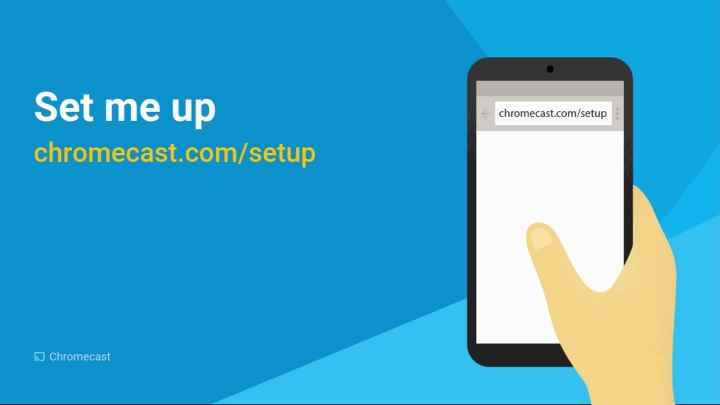
Adım 5: Chromecast’inizi dizüstü bilgisayarınızla şu adresi ziyaret ederek kurabilirsiniz: chromecast.com/setupveya Google Home uygulamasını indirerek tabletiniz veya akıllı telefonunuzla kurabilirsiniz.
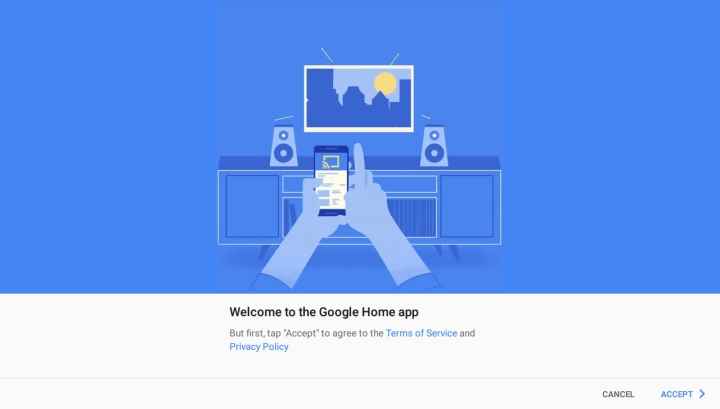
6. Adım: Uygulamayı indirip Google Home uygulamasında hizmet şartlarını kabul ettikten sonra, simgesine dokunun. Cihazlar ekranın sağ üst köşesinde.
7. Adım: Uygulamanın konumunuza erişmesine izin verdikten sonra, Google Home size en yakın Chromecast’i bulacaktır. Chromecast’inizi seçtikten sonra kurmak ve daha sonra Devam et.
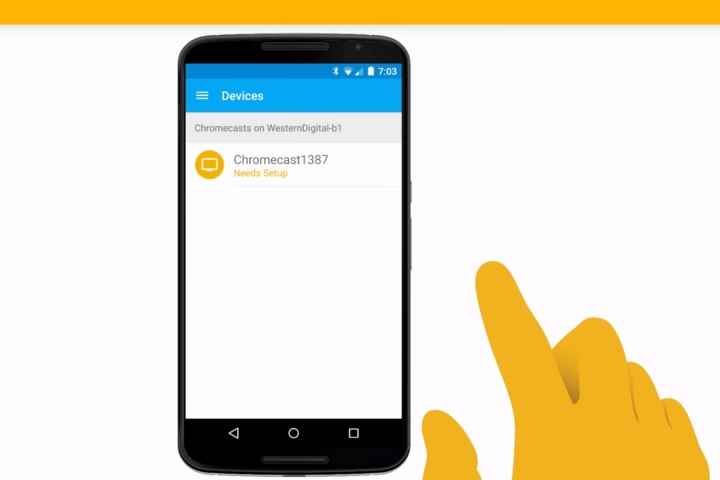
Google Yardımı
Adım 8: Uygulama, Chromecast ile bağlantı kurduktan sonra, simgesine dokunun. Devam et.
9. Adım: Ardından telefonunuzda ve TV’nizde bir kod görünmelidir. Eşleşiyorlarsa, simgesine dokunun. Kodu Görüyorum.
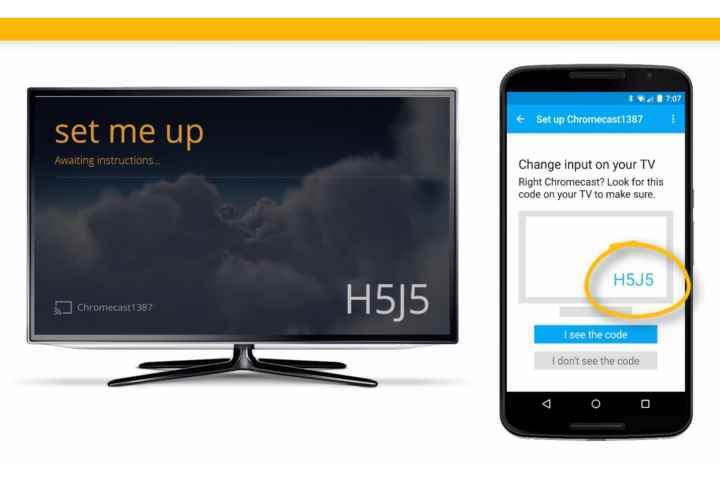
Google Yardımı
Adım 10: Chromecast’iniz için bir ad seçin (umarım eğlenceli ve zekice bir addır) ve ardından öğesine dokunun. Devam et.
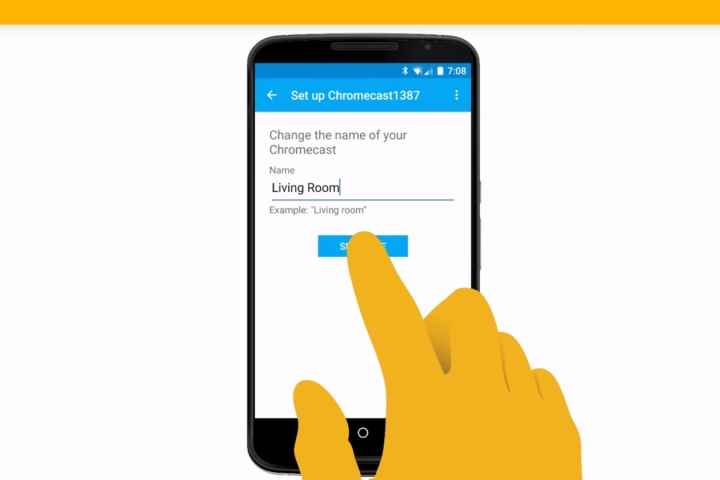
Google Yardımı
Adım 11: Adını verdikten sonra, sağlanan alana şifrenizi girerek Chromecast’inizi Wi-Fi’nize bağlanacak şekilde ayarlayın.
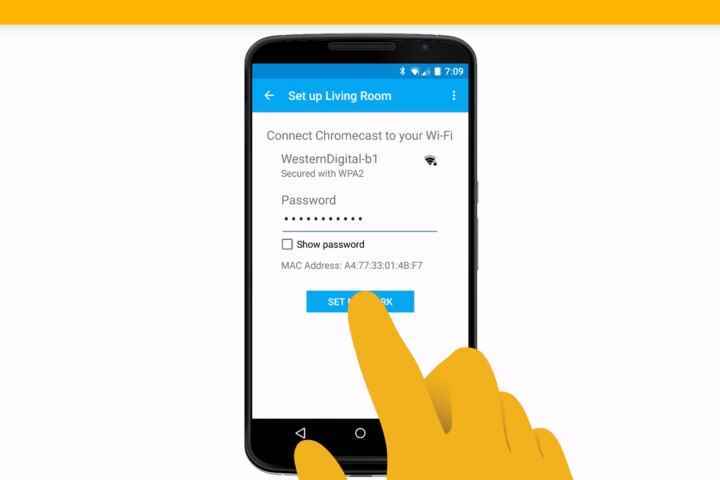
Google Yardımı
Chromecast’iniz (standart veya Google TV) Wi-Fi’ye bağlanamadıysa, bilgisayarınızın veya mobil cihazlarınızın Chromecast’inizle uyumlu. Hâlâ sorun yaşıyorsanız, şu adresi ziyaret edin: Chromecast Yardım Forumu. Bazı telefonların, bilgisayarların ve yönlendiricilerin Özel Talimatlar, yazılımınızın ne kadar eski veya yeni olduğuna bağlı olarak. Chromecast’inizi kişiselleştirmek için cihazda Google hesabınızda oturum açmayı düşünebilirsiniz, ancak cihazınızı en iyi şekilde nasıl kullanacağınıza dair sık sık haber ve güncelleme almak istemiyorsanız e-posta bildirimlerini kapattığınızdan emin olun. Ayrıca aşağıda izleyebileceğiniz bir “Nasıl Yayınlanır” videosuyla karşılaşacaksınız.
Ayrıca, yeni akış arkadaşınızdan en iyi şekilde yararlanmak için Chromecast ipuçları ve püf noktaları makalemize göz atmayı unutmayın.

